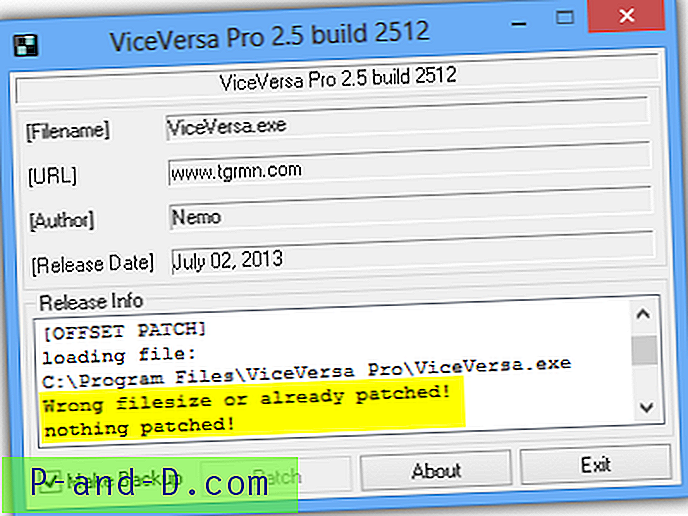Hvis du har problemer med Google Search Engine i Chrome-nettleseren din for PC eller Android, så har jeg i dag kommet med et par tips for å gjøre Google-søket ditt å fungere i Chrome-nettleseren. Alle andre søkemotorer fungerer, alle nettsteder åpnes, men bare Google.com og tilhørende websider laster ikke. Du vil også merke en melding “sjekk proxy og brannmuren” og “err_connection_timed_out”.
La oss begynne med metodene for å løse problemet på Chrome for datamaskin.
Metode I - Slett nettleserloggen
Selv om det er en midlertidig løsning, men du kan sikkert prøve det. Du trenger ganske enkelt å slette søkehistorikken og søkehistorikken.
- Åpne meny. (Klikk på 3 prikker til høyre)
- Klikk på Historikk.
- Klikk nå på Tøm nettleserdata.
- Høyre hake i alle boksene og bare Tøm nettleserdata.
Nå etter det, må du utføre avansert dataklarering.
- Klikk på Innstillinger.
- Bla nedover på Vis avanserte innstillinger.
- Under "Personvern", klikk på Tøm nettleserdata.
- Merk av for følgende fire bokser:
- Slett nettleserhistorikk
- Tøm nedlastet historie
- Slett informasjonskapsler og andre data og plugin-data
- Tømme hurtigbufferen
Ikke merk av for 4 alternativer (med mindre du vil tømme denne informasjonen også):
- Tøm lagrede passord
- Tøm lagrede autofyllformatdata
- Fjern data fra hostede apper
- Avautoriser innholdslisenser

Google Chrome Proxy og brannmur fungerer ikke
Metode II - Tilbakestill brannmurinnstillingene
Du må tilbakestille brannmuren til standard. Dette kan faktisk være en permanent løsning, ettersom noen av inngående eller utgående regler i brennknappen kan blokkere søkemotoren som skal lastes i nettleseren din.
- Gå til Kontrollpanel på PCen.
- Åpne alternativet Windows Firewall.
- Her ser du et alternativ for Gjenopprett standardverdier.
- Åpne den og klikk på Gjenopprett standardverdier.
- Når du er ferdig, bare start nettleseren på nytt, så ser du at søkemotorgiganten fungerer så bra som den skal.
Videoopplæring nedenfor:
Løs - Google-søk fungerer ikke i Chrome-nettleseren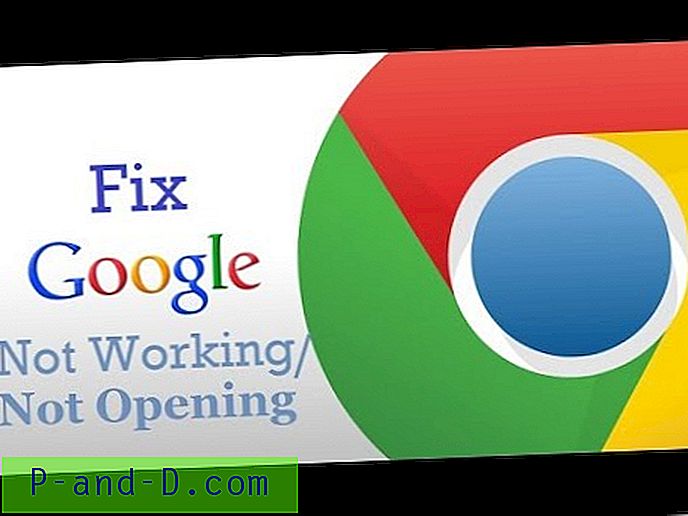
Se denne videoen på YouTube
Abonner på YouTube
Konklusjon: Jeg håper innlegget var nyttig, og kom med kommentarer nedenfor for forslag eller spørsmål. Takk! ha en fin dag.